Cuando instalamos un nuevo Windows lo primero que hacemos es instalar los programas que usamos habitualmente, yendo página por página a descargar los programas para luego instalarlos unos por uno, que es una tarea bastante tediosa.
Vamos a ver algunos programas y páginas que nos facilitan esta tarea de instalación (y posteriormente la de actualización) de software en sistemas Windows:
Ninite.com
Ninite.com es una página web con un funcionamiento muy sencillo:
Veremos un listado de programas y tenemos que marcar los que nos interesen, para después pulsar el botón Get your ninite. Así se descargará un único archivo que, al ejecutarlo, automáticamente descargará e instalará todos los programas que hayamos seleccionado previamente en la página.
Además, si guardamos el archivo de instalación y lo ejecutamos más adelante, instalará la última versión de todos los programas.
Cuenta con una versión PRO para administrar las instalaciones de varios equipos a través de una interfaz web por menos de 1$ al mes por cada equipo administrado.
- Pros:
- muy sencillo de utilizar
- Contras:
- le faltan algunos programas básicos, como el Adobe Reader.
Patch My PC
Patch My PC es muy similar a ninite.com, pero en lugar de hacerlo a través de una web, la selección de programas se hace a través de una aplicación portable.
Al iniciarla, la propia aplicación de Patch My PC se actualiza automáticamente a sí misma y además detecta el software que tengamos instalado, indicando aquel desactualizado para actualizarlo pulsando simplemente el botón.
OJO: antes de utilizarlo por primera vez, vete a las opciones y cambia el idioma a español, ya que sino instalará las aplicaciones en inglés.
Las versiones profesionales tienen unos precios a partir de 1499$ al año.
- Pros:
- Fácil de usar
- Amplia selección de programas
- Contras:
- La primera vez que lo usemos debemos recordar cambiar el idioma
- Aunque cambiemos el idioma, algunas aplicaciones, como el google chrome, se instalan en inglés
winget
Inspirado en appget, viene incluido con Windows 10. Es un gestor de paquetes como los de sistemas Linux que funciona por comandos a través del terminal.
Para facilitar su manejo, existe una web no oficial llamada Winstall donde podremos seleccionar los programas que queramos instalar y nos generará un script para instalarlos con WinGet.
También podemos instalar WingetUI, que proporciona una interfaz gráfica que facilita el uso de WinGet y de opciones como la de permitir seleccionar la versión concreta de cada aplicación a instalar.
Veamos algunos ejemplos de parámetros de winget:
- winget list: lista todos los programas instalados en el sistema (incluso los que no se instalaron con winget)
- winget search programa: busca los programas con el nombre indicado. Importante la segunda columna id
- winget install idprograma: instala el programa indicado a través de su id.
- winget upgrade: lista los programas que pueden actualizarse. Podemos indicar después el nombre de un programa para actualizarlo o --all para actualizarlos todos.
- winget uninstall idprograma: desinstala el programa indicado.
- Pros:
- Viene incluido con Windows
- Contras:
- Complicado si no estás acostumbrado a trabajar por línea de comandos, aunque podemos instalar alguna interfaz para solventar ésto.
chocolatey
Chocolatey funciona a través de comandos al igual que winget, aunque también tiene una interfaz llamada chocolateygui:
Chocolatey se instala desde comandos de powershell siguiendo las instrucciones de su página. Una vez hecho esto podemos empezar a trabajar con él:
- choco -?: Muestra la ayuda y los parámetros disponibles
- choco search programa: busca los programas con el nombre indicado. También podemos buscar los programas disponibles desde la propia página web de chocolatey.
- choco install programa: instala el programa indicado a través de su id.
- choco upgrade programa: actualiza el programa indicado. Si en lugar de un nombre de programa indicamos all los actualizará todos.
- choco uninstall programa: desinstala el programa indicado.
- Pros:
- Amplio catálogo de programas, algunos no se encuentran en ninguno de los otros instaladores comentados anteriormente
- Contras:
- Complicado si no estás acostumbrado a trabajar por línea de comandos
UpdateHub
UpdateHub es open source y cuenta con una interfaz gráfica.
Tras escanear nuestro sistema, nos mostrará todas las aplicaciones que tengan nuevas versiones disponibles y nos permitirá actualizarlas.
Desde su interfaz también puedes actualizar apps de la Microsoft Store e instalar actualizaciones de Windows.
- Pros:
- Amplio catálogo de programas para actualizar
- Incluye función de rollback, para volver a la versión anterior de la aplicación actualizada
- Incluye un enlace a las notas de la versión de la aplicación a actualizar para ver sus novedades
- Contras:
- No hemos encontrado la manera para actualizar todas las aplicaciones de una vez
- Después de actualizar algunas aplicaciones, éstas no aparecen en la sección de "actualizadas recientemente", por lo que no permite volver a una versión anterior de la misma.
- Inconsistente: hacemos una búsqueda de actualizaciones y muestra 30 aplicaciones disponibles, salimos de la pantalla y al volver muestra sólo 11.
Winutil
Winutil es open source y cuenta con interfaz gráfica. Además de instalar programas, permite hacer algunos ajustes más, como desactivar la telemetría de Windows.
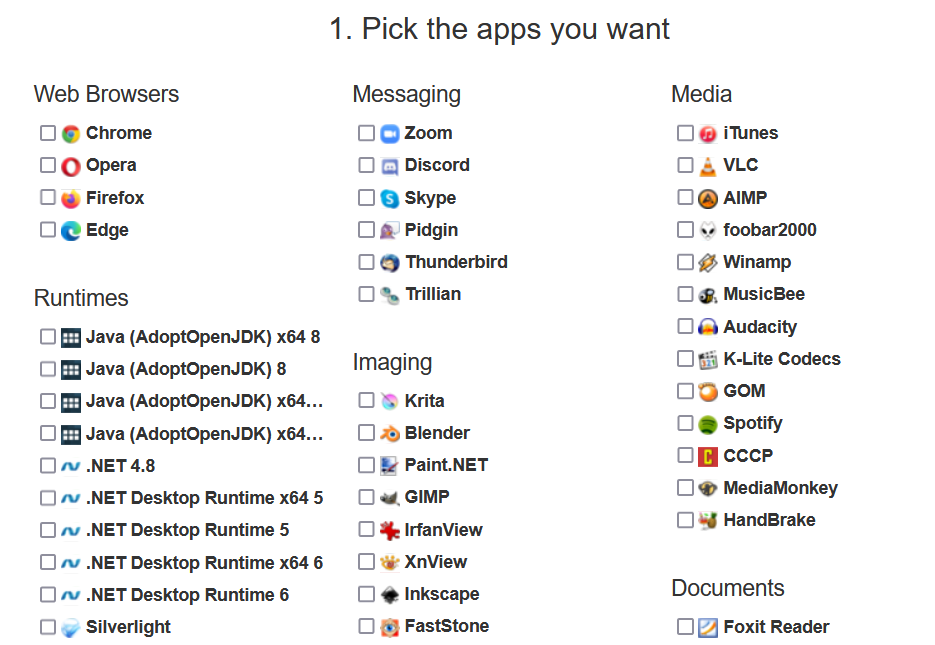
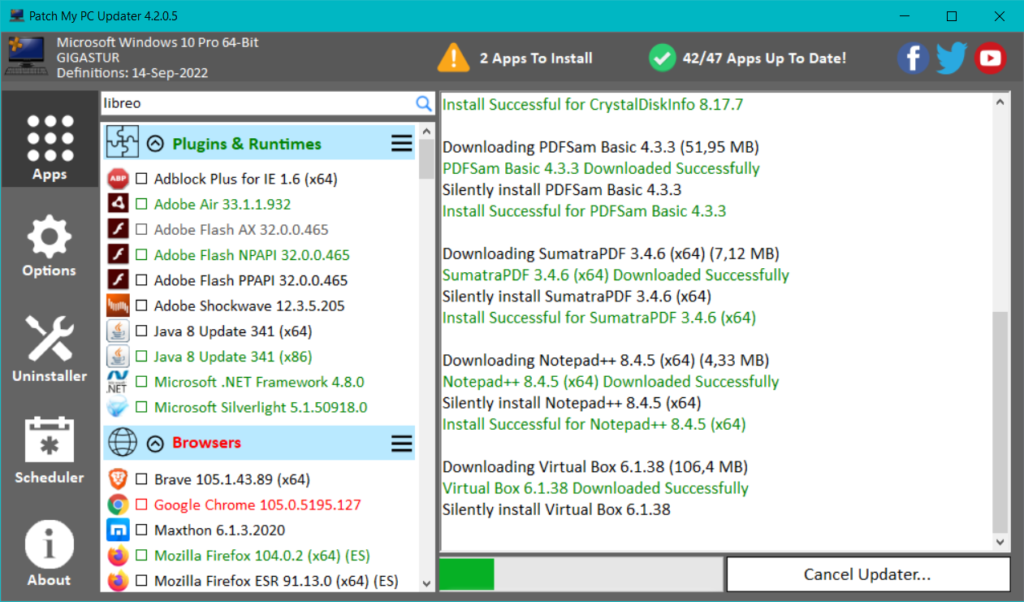

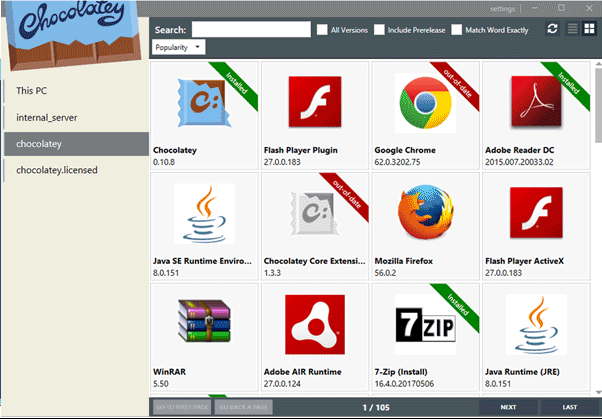
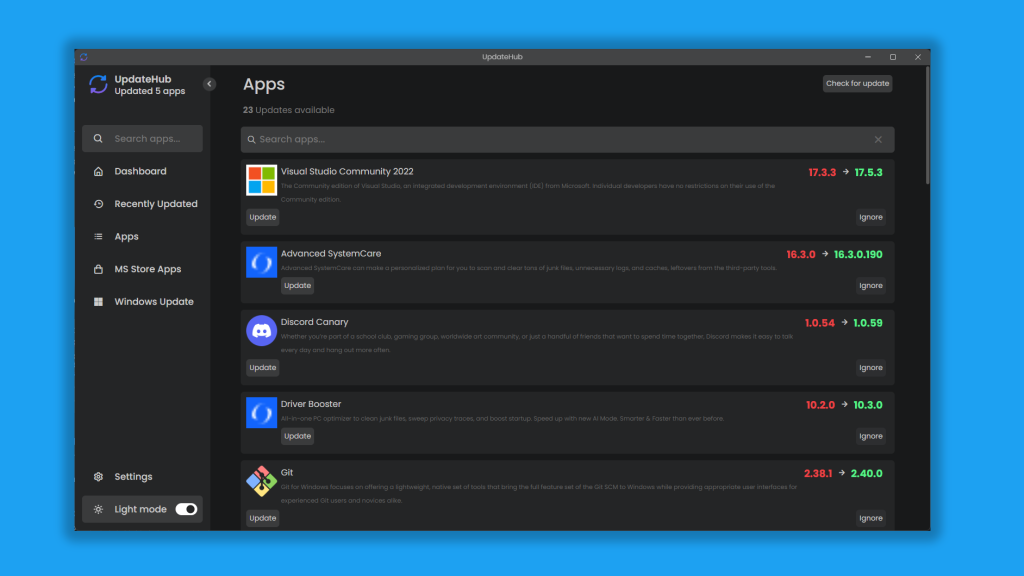
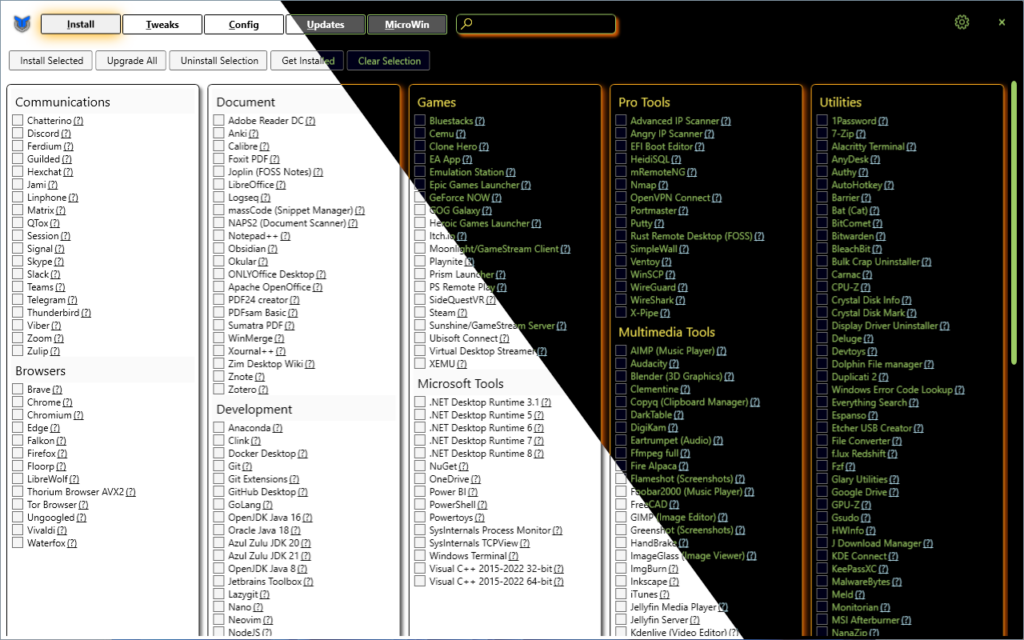
Deja una respuesta